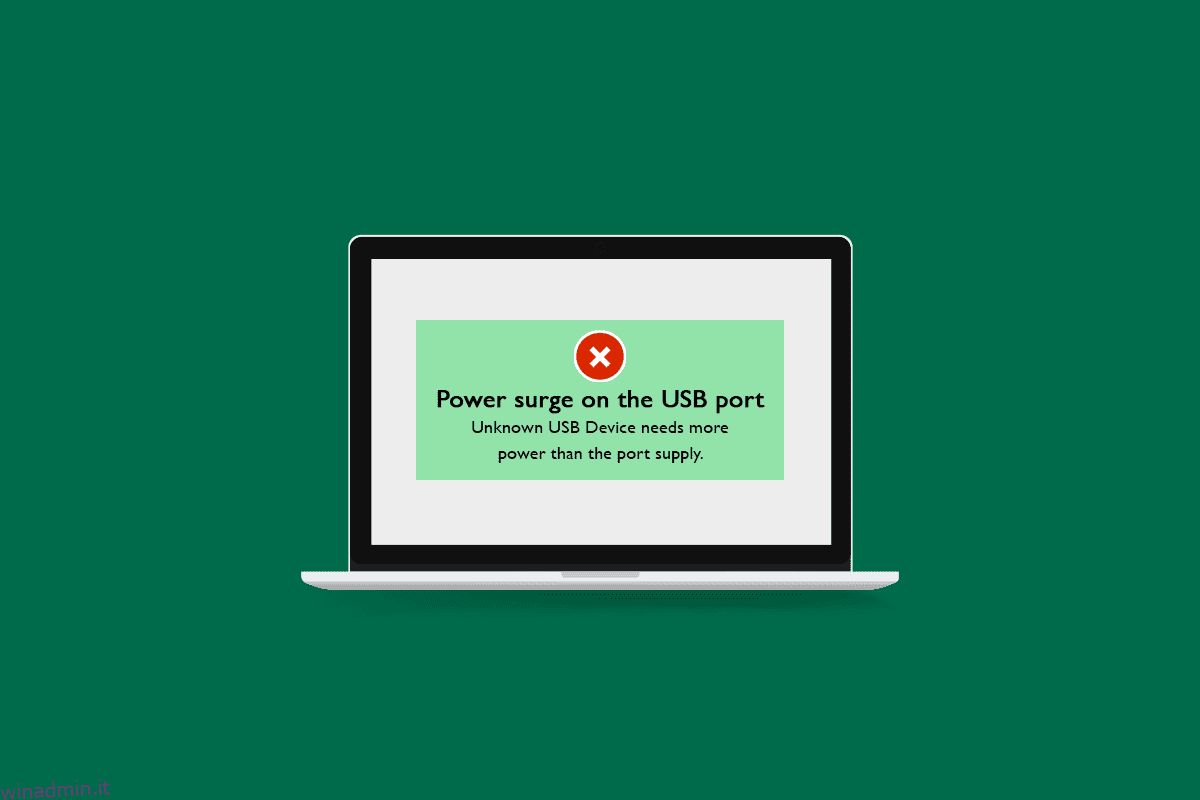Windows 10 è un sistema operativo incredibile e mentre dovrebbe essere elogiato per il suo buon funzionamento sul lato software, è ugualmente eccezionale anche sul lato hardware. È compatibile con molti tipi di dispositivi hardware come monitor esterni, dischi rigidi e USB. Rileva e notifica anche ogni volta che si verifica un problema con l’hardware o qualsiasi porta del PC. Uno di questi problemi è lo sbalzo di tensione sulla porta USB di Windows 10. Windows 10 fornisce un messaggio simile a un dispositivo USB non funziona correttamente e ha superato i limiti di alimentazione quando si verifica questo problema. Può essere fastidioso in quanto ti impedisce di utilizzare correttamente la tua USB e potrebbe persino danneggiare il tuo PC. Se anche tu stai affrontando lo stesso problema, sei nel posto giusto. Ti offriamo una guida perfetta che ti insegnerà come risolvere il problema della sovratensione sulla porta USB di Windows 10.
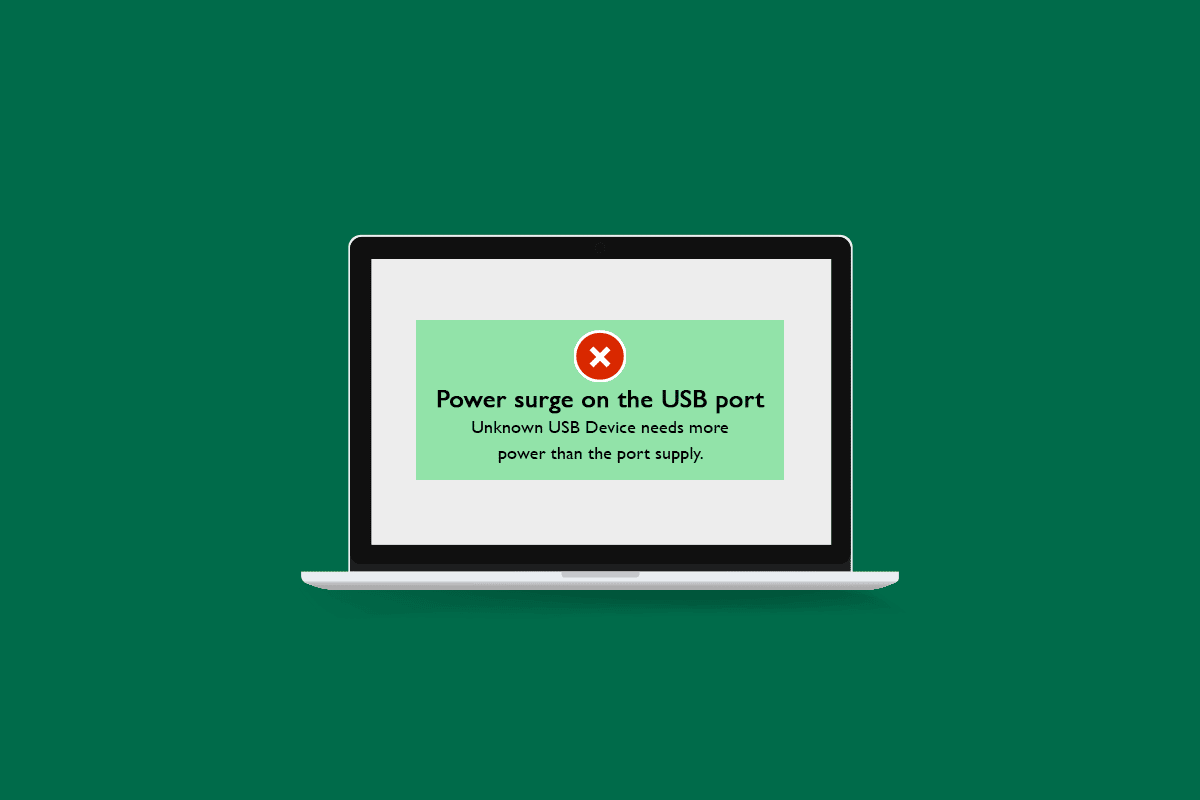
Sommario:
Come risolvere il sovraccarico di alimentazione sulla porta USB in Windows 10
È possibile che un dispositivo USB non funzioni correttamente e abbia superato l’errore dei limiti di alimentazione in Windows 10 per i seguenti motivi:
- Dispositivo USB che assorbe più energia rispetto all’uscita di alimentazione predefinita della porta USB
- Dispositivo USB difettoso
- Porta USB difettosa
- Driver USB obsoleti
- Problemi con l’alimentazione
Dopo aver appreso le possibili cause alla base di questo problema, cerchiamo di capire come risolvere lo sbalzo di tensione sulla porta USB di Windows 10. Innanzitutto, ti consigliamo di eseguire alcuni controlli di base per identificare se il problema è correlato all’hardware o al software.
Metodo 1: passaggi di base per la risoluzione dei problemi
Di seguito sono riportati alcuni passaggi di base per la risoluzione dei problemi per risolvere il problema.
1. Riavvia il PC: prima di fare qualsiasi cosa, è importante riavviare il PC. Risolverà qualsiasi problema minore relativo al sistema e altri bug. Puoi riavviare il PC seguendo la nostra guida su Come riavviare o riavviare il PC Windows. Potrebbe risolvere l’errore di sovratensione.
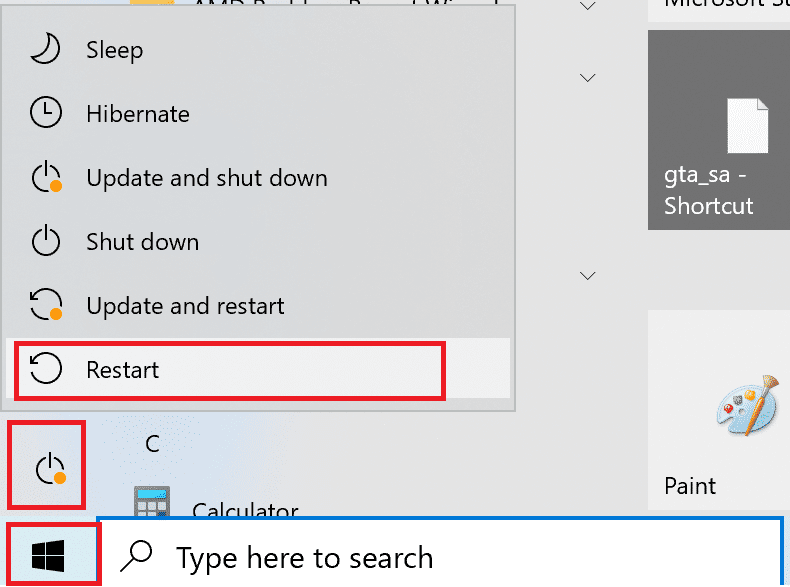
2. Verifica dispositivo USB: prova a collegare il dispositivo USB che sta causando questo errore a un altro PC e verifica se l’errore persiste. In caso affermativo, il problema potrebbe essere causato da un dispositivo USB difettoso.
3. Controlla la porta USB: collega il dispositivo USB a un’altra porta del PC e, se funziona, quella particolare porta USB potrebbe essere difettosa. Puoi anche verificarlo collegando un dispositivo USB diverso alla porta difettosa e se si verifica un errore di sovratensione, il problema potrebbe essere nella porta USB.
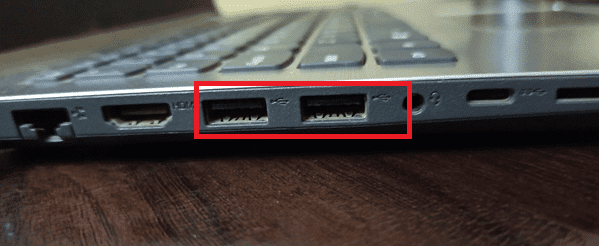
4. Controllare il cavo USB: se si utilizza il cavo USB per collegare il dispositivo USB e si verifica un errore di sovratensione, questo problema potrebbe essere il risultato di un cavo USB difettoso con distribuzione di corrente non uniforme o danni fisici. Controllare correttamente il cavo USB per eventuali tagli o altri danni. Collegalo a un altro dispositivo USB e, se l’errore persiste, prova a utilizzare un cavo USB diverso.
5. Verifica alimentazione: assicurati che il tuo PC abbia un’alimentazione adeguata. Verificare se la tensione è costante e non molto bassa e se si utilizza un UPS assicurarsi che funzioni correttamente e con hardware adeguato e compatibile.

Se stai ancora affrontando un problema di sovratensione sulla porta USB di Windows 10, è probabile che si tratti di un problema relativo al software. Per risolverlo, segui i metodi seguenti.
Metodo 2: eseguire lo strumento di risoluzione dei problemi di hardware e dispositivi
Uno dei modi più semplici per risolvere il problema della sovratensione sulla porta USB di Windows 10 è utilizzare lo strumento di risoluzione dei problemi hardware e dispositivi integrato di Windows. Viene utilizzato per rilevare e risolvere molti tipi di problemi relativi all’hardware su PC Windows 10. Puoi eseguire lo strumento di risoluzione dei problemi hardware seguendo la nostra guida per eseguire lo strumento di risoluzione dei problemi hardware e dispositivi.

Metodo 3: aggiorna i driver USB
Potresti riscontrare un aumento di tensione sulla porta USB Problema di Windows 10 a causa di driver USB obsoleti. L’aggiornamento dei driver del dispositivo lo renderà compatibile con il sistema. Eliminerà anche eventuali problemi presenti nella versione precedente del driver USB. Puoi aggiornare il driver del dispositivo seguendo la nostra guida su Come aggiornare i driver del dispositivo su Windows 10.
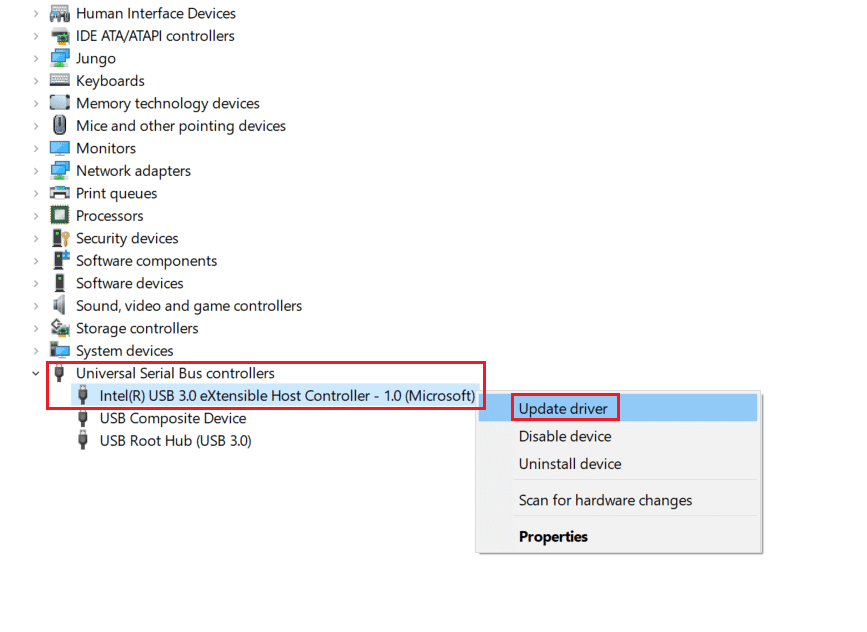
Metodo 4: ripristinare gli aggiornamenti dei driver
Un altro modo per risolvere il problema della sovratensione sulla porta USB di Windows 10 è utilizzare una versione precedente dei driver USB. A volte, il nuovo aggiornamento dei driver potrebbe non essere compatibile o presentare problemi non identificati. Scegli una vecchia versione del driver USB dal momento in cui non stavi affrontando questo problema e potrebbe funzionare, come una volta. Per farlo, segui la nostra guida ai driver di ripristino su Windows 10.

***
Ci auguriamo che questa guida sia stata utile e che tu sia stato in grado di correggere i picchi di tensione sulla porta USB di Windows 10. Facci sapere quale metodo ha funzionato meglio per te. Se hai domande o suggerimenti, sentiti libero di lasciarli nella sezione commenti.